
随着电脑的使用率越来越高,想必大家都遇到过需要对win10系统播放AVI格式文件进行设置的情况吧,那么应该怎么设置win10系统播放AVI格式文件呢?
下面小编带领大家看看win10系统播放AVI格式文件的详细步骤。
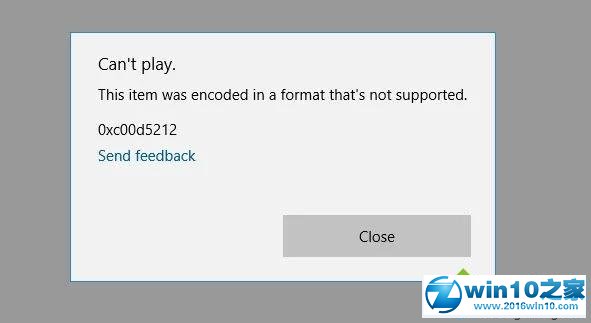
1、AVI视频停止在Windows Media Player(WMP)中播放有两个相当常见的原因。 首先,AVI文件不再与WMP相关联;
2、要解决此问题,请打开WMP并按Alt键以显示菜单。 从工具菜单中选择选项;
3、在打开的窗口中,单击“文件类型”选项卡(请注意,这在WMP 12中不存在,仅在以前的版本中)。
检查Windows视频文件(.avi)是否已勾选,如果没有,请勾选并单击“确定”;
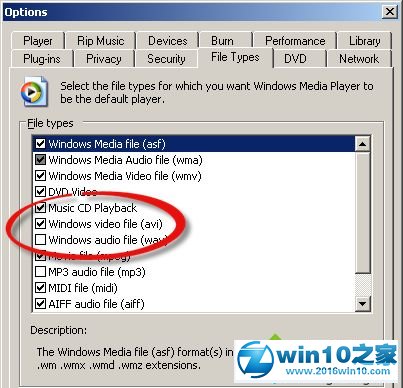
4、另一件要尝试的是更新到最新版本的WMP。 在WMP中,如果看不到菜单,请按Alt显示菜单,然后选择“帮助”,“检查更新...”并按照屏幕上的说明进行操作;
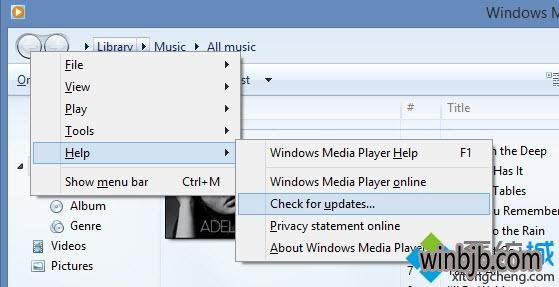
5、如果这仍然无法解决问题,您可以尝试安装K-lite Codec包,其中包括用于播放各种视频格式的所有流行视频编解码器。
以上就是关于win10系统播放AVI格式文件的操作方法,如果你也有遇到这样的情况,
就可以采取上面的方法步骤来进行解决,希望大家下次再看到AVI格式文件就知道怎么打开播放了。
uc电脑园提供的技术方案或与您产品的实际情况有所差异,您需在完整阅读方案并知晓其提示风险的情况下谨慎操作,避免造成任何损失。

未知的网友